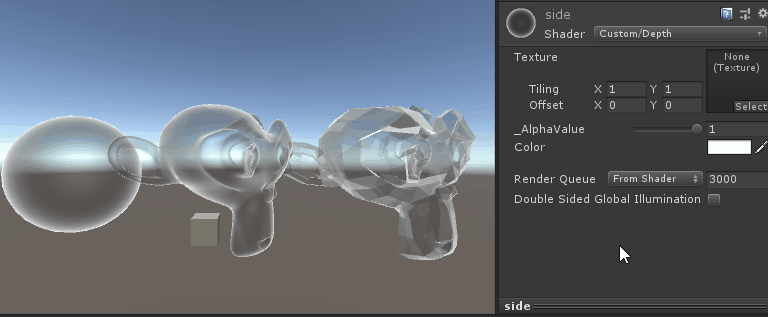
实现原理
- 将像素的法线和 从镜头到像素位置的方向 转为世界空间坐标
- 计算镜头到位置方向 和 法线的夹角
- 最终像素输出的颜色 = 夹角 * 颜色
- 适用于穿透显形
- 毛玻璃
Shader代码
Shader "Custom/Depth" {
Properties
{
//贴图入口
_MainTex ("Texture", 2D) = "white" {}
_AlphaValue("_AlphaValue",Range(0.01,1)) = 1
//线段颜色
_Color("Color",COLOR) = (0,1,0,1)
}
SubShader {
// 关闭深度写入 会解决一些模型破面的问题
ZWrite Off
Cull Off
Blend SrcAlpha OneMinusSrcAlpha
// 透明队列
Tags{ "RenderType" = "Transparent" "Queue" = "Transparent"}
Pass{
CGPROGRAM
// 定义顶点、片片渲染器,并引入shader相关的宏
#pragma vertex vert
#pragma fragment frag
#include "UnityCG.cginc"
sampler2D _MainTex;
fixed4 _Color;
float _AlphaValue;
// 片元渲染器的输入结构
struct v2f {
// 像素的坐标、视口方向、世界法线
float4 pos : SV_POSITION;
float3 viewDir:TEXCOORD0;
float3 worldNormal:NORMAL;
float2 uv:TEXCOORD1;
};
//顶点渲染器
v2f vert (appdata_base v){
v2f o;
// 将顶点坐标模型空间转为裁剪空间
o.pos = UnityObjectToClipPos (v.vertex);
// 将法线从模型空间转为世界空间
o.worldNormal = UnityObjectToWorldNormal(v.normal);
//先把顶点转为世界空间
float4 worldPos = mul(unity_ObjectToWorld, v.vertex);
//获取从摄像机 到 世界顶点坐标 的方向
o.viewDir = normalize(UnityWorldSpaceViewDir(worldPos));
o.uv = v.texcoord;
return o;
}
//片元渲染器
half4 frag (v2f i) : COLOR{
half4 a = tex2D(_MainTex, i.uv);
//计算 世界空间中的法线 与 世界中的相机到像素坐标的方向的 角度
half normalAngle = 1 - abs(dot(i.worldNormal, i.viewDir));
return _Color * normalAngle*a;
}
ENDCG
}
}
}
























 973
973











 被折叠的 条评论
为什么被折叠?
被折叠的 条评论
为什么被折叠?








